合并PDF文件如何自定义排序
PDF这类格式的文件在我们生活和工作中很是常见,有时我们会接收和发送一些PDF格式的文件,但是这些类型的文件有的在发送时会显得比较散乱,当我们学会合并PDF文件的操作后,就可以将PDF文件整理好了。在合并PDF文件时,有的还需要进行自定义的排序。那么大家知道合并PDF文件如何自定义排序吗?

合并PDF文件如何自定义排序?
很多人可能觉得合并PDF文件是比较简单的事情,就是将不同的PDF文件整理到一起就行了,其实合并PDF文件也是有一些内容需要调整的,例如PDF文件中页面的先后顺序。
1、如果大家想要在合并PDF文件时自定义调整页面顺序,可以在迅捷PDF在线网站中进行操作,打开PDF在线网站后,在网站首页的功能栏目处选择PDF合并;
2、进入PDF合并的页面后,将待合并的PDF文件上传到网站中,点击选择文件按钮即可;
3、PDF文件上传到合并功能的页面后,大家可以在页面中看到有按页面合并和按文件合并的两种合并方式,我们要选择的是按页面合并,这时文件中的每个页面都会展现出来,大家想要调整哪些页面的排序的话,拖动进行顺序的调整就是可以的;
4、PDF文件的页面顺序调整好之后,就可以点击开始合并的按钮了,大家耐心等待一会儿,PDF文件很快就合并好了。
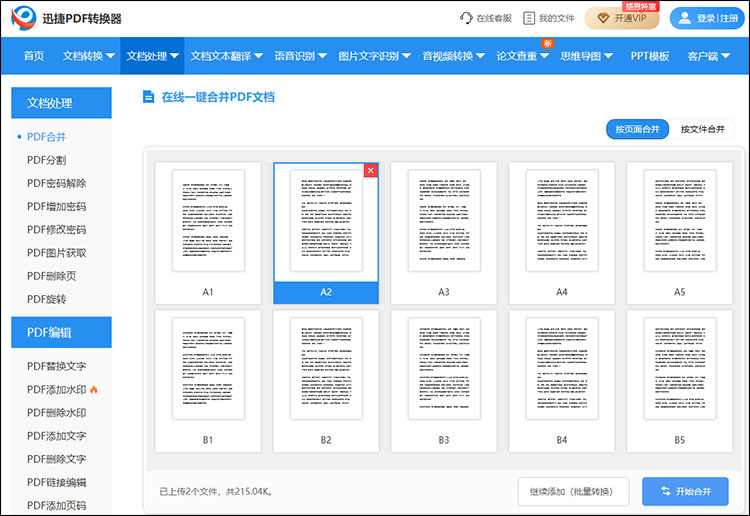
PDF在线合并时,可实现将多个PDF文件合并成一个PDF文档,最多支持四个PDF合并,支持自定义设置PDF合并页码,方便用户进行阅览以及PDF文件的传输。
合并好的PDF文件可在哪里下载?
PDF文件合并好之后,在合并结果页中,有下载文件至手机和立即下载的提示,这里可将文件下载到需要的设备中。另外点击页面上方【我的文件】,进入该功能页面后,也是可以下载文件的。
以上就是合并PDF文件如何自定义排序的全部内容了,PDF合并是办公中常有的一项工作任务,大家如果遇到此类任务不会操作的话,可以学学在线合并的方法呀!
上一篇:如何在线提取图片中的文字
下一篇:在线WMA格式转换器哪个好用
相关文章
pdf文档旋转一部分怎么旋转?试试这3种方法
pdf文档旋转一部分怎么旋转?在处理PDF文件时,我们常常会遇到文档页面方向不一致的问题,比如部分页面是横向的,而其他页面是纵向的。这不仅会影响阅读体验,还可能在打印时出现问题。有许多方法能够旋转PDF文档中的部分页面,本文就来分享三种方法,让你能够更加轻松地完成PDF旋转。
pdf文档方向旋转怎么弄?快速解决的3个方法
pdf文档方向旋转怎么弄?在处理PDF文档时,我们会遇到文档方向不正确的情况,比如页面横着显示或者角度倾斜,这会给阅读和打印带来不便。解决PDF文档方向问题并不复杂,本文将介绍三种快速有效的方法,帮助你轻松完成PDF旋转。
电脑上两个pdf合并成一个pdf,三款实用工具推荐
在日常的工作和学习中,我们常常需要在电脑上两个pdf合并成一个pdf,比如整理文档资料、制作电子书或者整合报告等。掌握正确的PDF合并方法不仅能节省时间,还可以提升工作效率。在接下来的内容中,本文将向你推荐三款实用工具,并介绍他们的各自的优势和使用方法,帮助大家轻松完成PDF合并操作。
怎么对pdf加密?分享加密的3种方式
怎么对pdf加密?在数字化的今天,PDF文档因其便于分享和存档的特性而广受欢迎。不过,随着信息安全的日益重要,对PDF文件进行加密以保护敏感信息也变得至关重要。本文将介绍三种对PDF增加密码的有效方式,帮助读者更加深入地了解如何安全地保护自己的文件。
pdf里面怎样删除页面?手把手教你4种方法
pdf里面怎样删除页面?在处理PDF文件的时候,无论是想要精简文档、去除无关内容,还是重新组织文件结构,都可以通过PDF删除页面的方式来实现。在接下来的内容中,本文将详细介绍4种实用的方法,帮助你在不同场景下轻松删除PDF页面,提升PDF文档处理能力。

 ”
” ”在浏览器中打开。
”在浏览器中打开。

